管理サーバのアンセットアップ前に必要な作業について説明します。
【Windows】
タスクスケジューラに登録したディスカバリスケジュールを削除します。
Administratorsグループに所属するアカウントでWindowsにログオンします。
[スタート]-[管理ツール]-[タスクスケジューラ]を選択します。
[タスクスケジューラ]画面が表示されます。
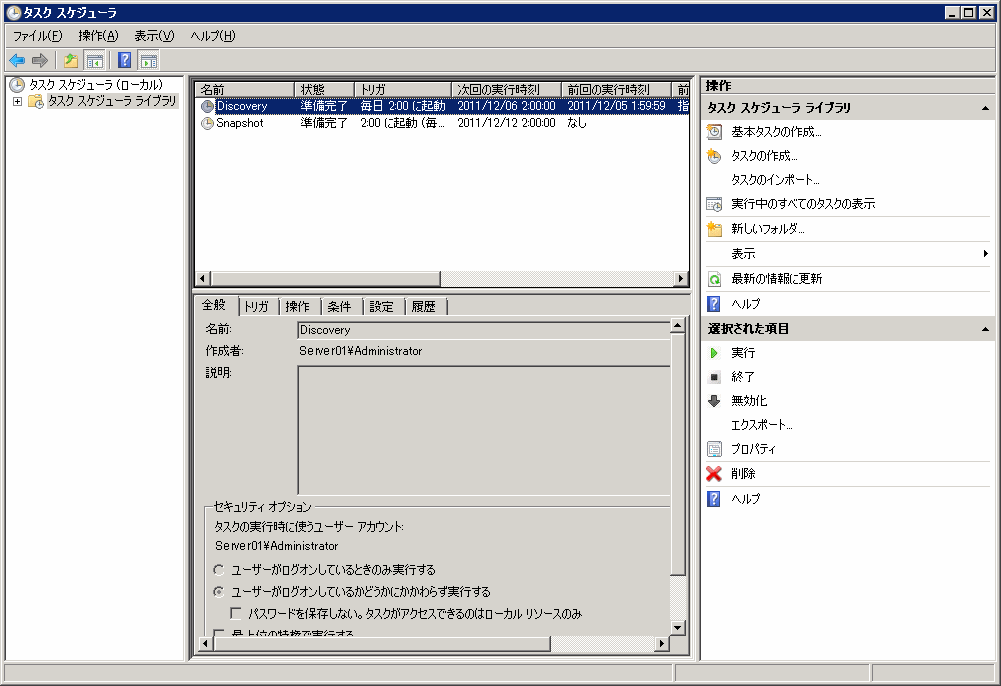
削除するタスクを選択します。
[操作]-[削除]を選択し、タスクを削除します。
【Linux】
cronに登録したディスカバリスケジュールを削除します。
以下の操作はrootユーザで実行してください。
以下のコマンドを実行して、スケジュール定義を編集してください。
>crontab -e
“crontab -e”コマンドを実行すると、viエディタが起動します。viエディタの詳細については、viエディタのマニュアルを参照してください。
例)以下のディスカバリスケジュールを削除します。
0 2 * * * /opt/FJSVcfmgm/bin/swcfmg_patch_updateinfo -repository
【Windows】
タスクスケジューラに登録した構成ベースラインスケジュールを削除します。
Administratorsグループに所属するアカウントでWindowsにログオンします。
[スタート]-[管理ツール]-[タスクスケジューラ]を選択します。
[タスクスケジューラ]画面が表示されます。
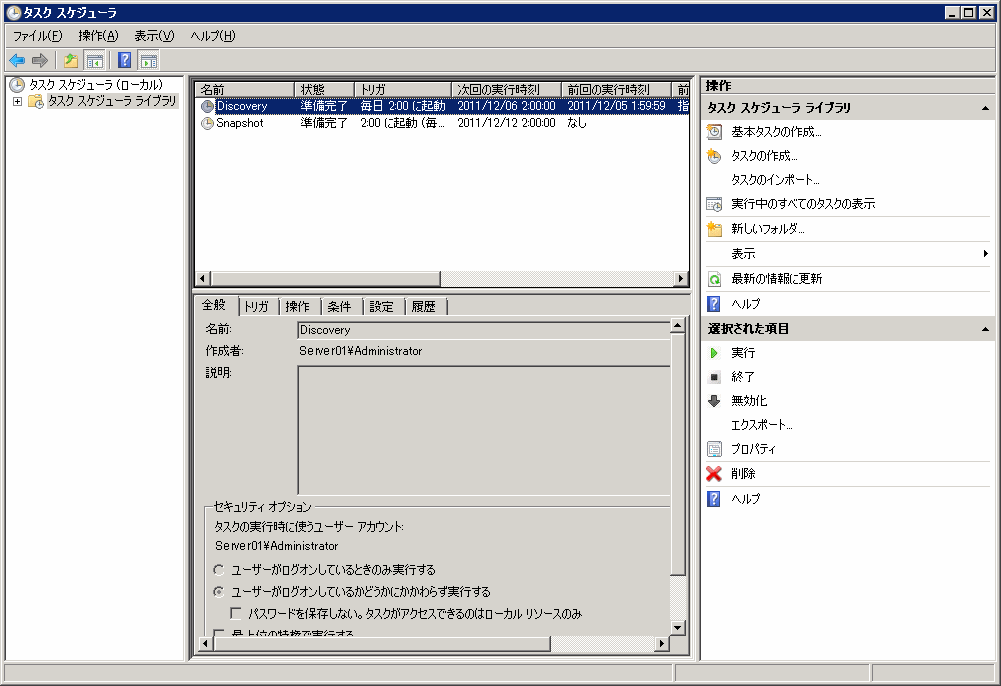
削除するタスクを選択します。
[操作]-[削除]を選択し、タスクを削除します。
【Linux】
cronに登録した構成ベースライン作成スケジュールを削除します。
以下の操作はrootユーザで実行してください。
以下のコマンドを実行して、スケジュール定義を編集してください。
>crontab -e
“crontab -e”コマンドを実行すると、viエディタが起動します。viエディタの詳細については、viエディタのマニュアルを参照してください。
例)以下の構成ベースライン作成スケジュールを削除します。
0 6 * * 1 /opt/FJSVcmdbm/bin/snapcreate.sh -q
Systemwalker Software Configuration Managerで使用していた自動運用プロセスグループ(cfmgApplication)を削除します。
パッチ配付・適用処理、パラメーター設定処理、または、スクリプト実行処理の自動運用プロセスグループを削除するには、自動運用プロセスグループにプロセスインスタンスが存在せず、[オフライン]状態である必要があります。上記に注意して、以下の手順を実施してください。
Systemwalker Runbook AutomationのWebコンソールにログインします。
http://<管理サーバ名>:<ポート番号>/console/Default/ |
ポート番号を初期値“80”から変更している場合は、変更したポート番号を指定してください。
ユーザーID | swrbaadmin |
パスワード | systemwalker#1 |
初期値から変更している場合は、変更した値でログインしてください。
プロセスグループの選択画面で、以下の自動運用プロセスグループを選択します。
cfmgApplication |
注意
「cfmgApplication」以外の自動運用プロセスグループを選択しないように注意してください。他の製品の運用に影響がでる可能性があります。
[プロセス管理]タブの[プロセスインスタンス]サブメニューをクリックすると、ワークエリアに[プロセスインスタンス]タブが表示されます。
プロセスフィルタで[すべてのプロセス]を選択し、表示されたすべてのプロセスインスタンスを削除します。
削除するには、プロセスインスタンスを選択して[削除]ボタンをクリックします。なお、Shiftキーを使用してプロセスインスタンスを複数選択できます。
[システム管理]タブの[プロセスグループ設定]サブメニューをクリックすると、ワークエリアに[プロセスグループ設定]タブが表示されます。
プロセスグループリストから自動運用プロセスグループ「cfmgApplication」を選択し、詳細パネルの[詳細]タブで[オフライン]をクリックします。
自動運用プロセスグループの状態が「オフライン」に変わります。
プロセスグループリストから自動運用プロセスグループ「cfmgApplication」を選択し、詳細パネルの[詳細]タブで[アンインストール]をクリックします。
注意
「cfmgApplication」以外の自動運用プロセスグループをアンインストールしないように注意してください。他の製品の運用に影響がでる可能性があります。
削除の確認メッセージで[OK]をクリックします。
ServerView Resource Orchestratorと連携して管理サーバを運用していた場合、以下のコマンドを実行してServerView Resource Orchestratorを停止します。
【Windows】
[ServerView Resource Orchestratorインストールディレクトリ]\SVROR\Manager\bin\rcxmgrctl stop |
【Linux】
/opt/FJSVrcvmr/bin/rcxmgrctl stop |
注意
Systemwalker Software Configuration ManagerをServerView Resource Orchestratorと連携して運用している場合、本手順を実施しないでください。
以下のコマンドを実行してSystemwalker Runbook Automationを停止します。
【Windows】
%SWRBA_HOME%\bin\swrba_stop |
【Linux】
/opt/FJSVswrbam/bin/swrba_stop |